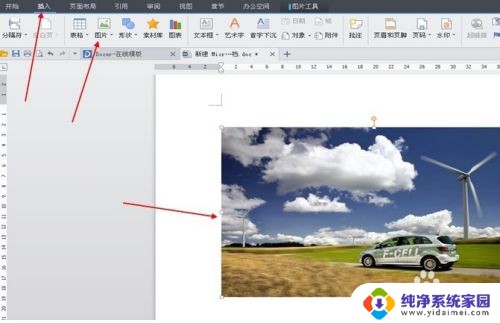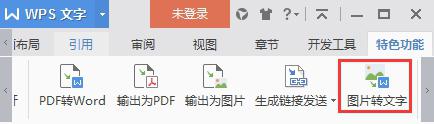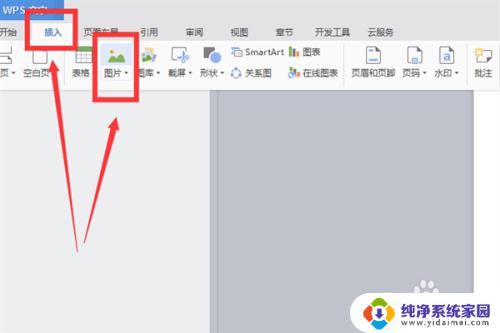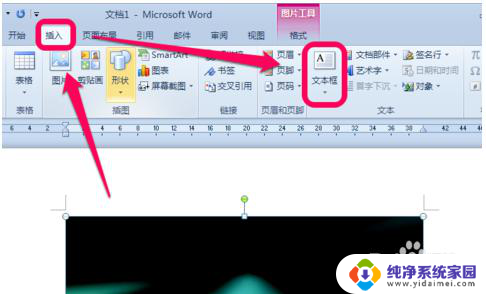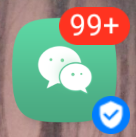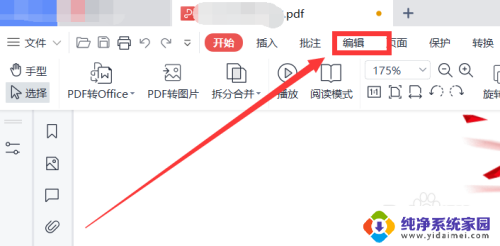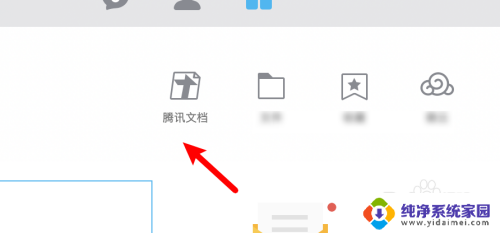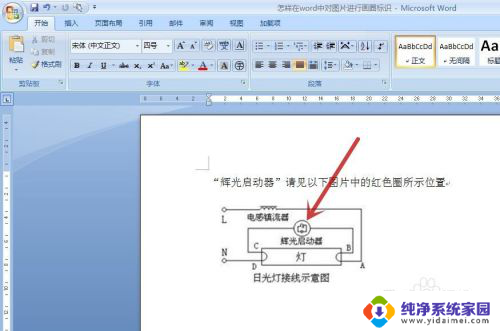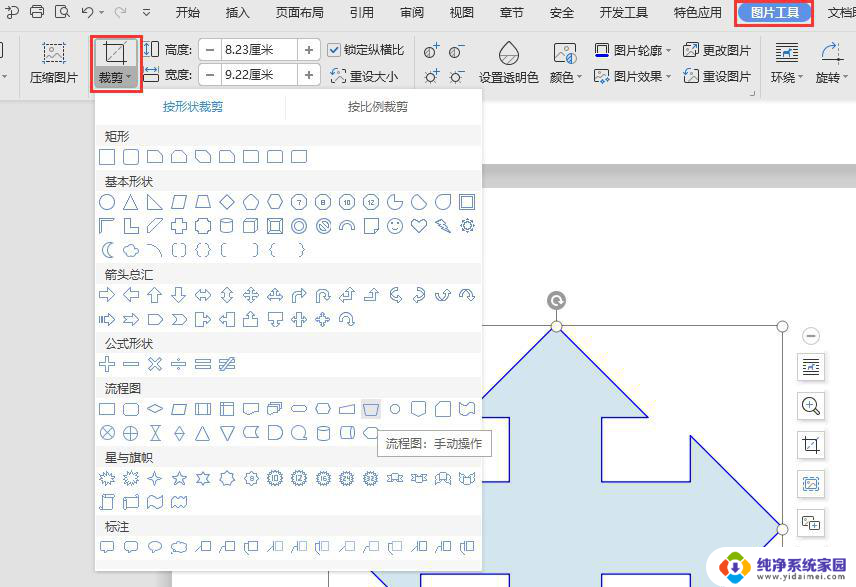图片能编辑吗 WORD软件中图片编辑功能
在如今数字化的时代,图片编辑软件已经成为我们生活中不可或缺的一部分,WORD软件作为广泛使用的文字处理工具,其图片编辑功能也备受关注。许多人对于WORD软件中的图片编辑功能感到疑惑,究竟能否进行高效的编辑呢?通过这篇文章,我们将探讨WORD软件中图片编辑的实用性和局限性,帮助更多人更好地利用这一功能。
具体方法:
1.打开一份WORD文档。在工具栏可以看到“插入”选项,选择“插入图片”。找到电脑存放文件的路径并点击确定,即可将图片导入WORD文档中。
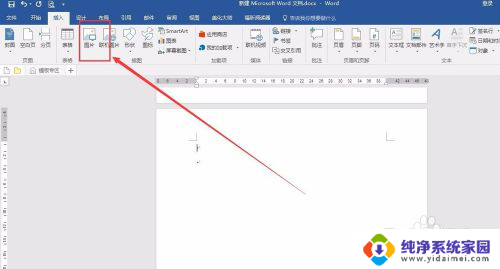
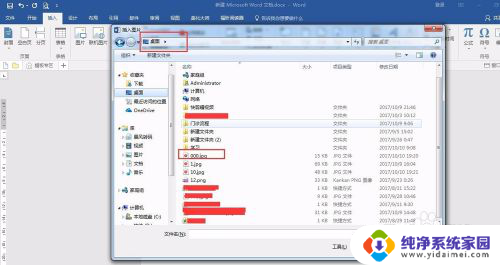
2.也可以直接在图片上右键选择复制,然后在WORD文档中粘贴即可将图片导入WORD文档中。
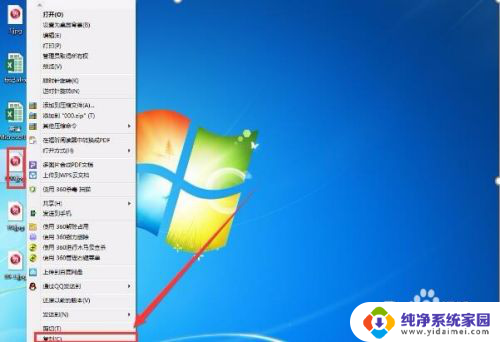
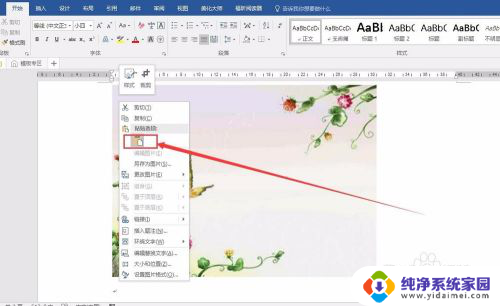
3.一般人对图片最常见的操作就是进行裁剪、修改大小。此功能在WORD文档中同样有。依次点击工具栏中的”图片工具“、”格式“、”裁剪“,即可进行裁剪操作。当图片四周出现黑色半矩形框时点击任意黑色半矩形框进行拖动即可。
也可以直接裁剪为指定形状和指定大小。
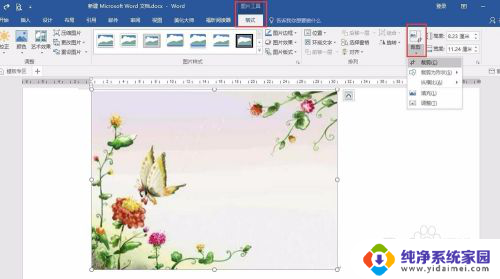
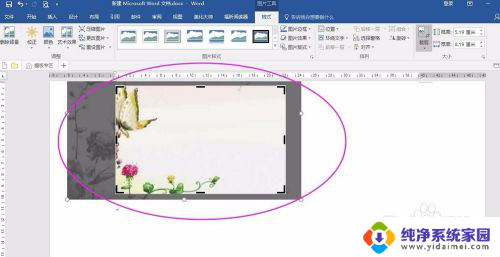



4.依次点击工具栏中的”图片工具“、”格式“、”图片边框“可以对图片的边框颜色、边框线进行调整。
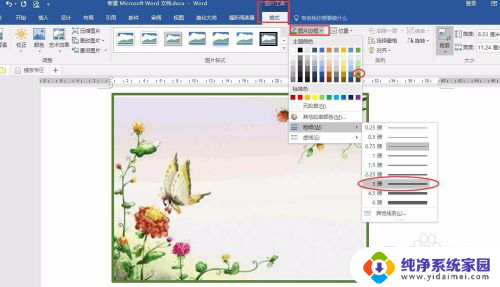
5.依次点击工具栏中的”图片工具“、”格式“、”图片效果“可以设置图片特别效果,比如旋转、透视等效果。
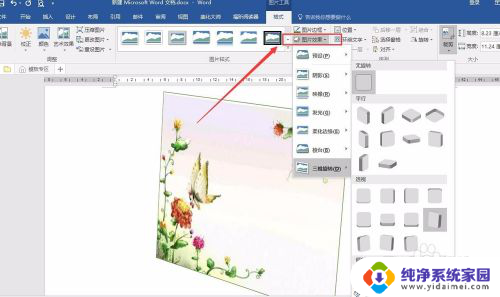
6.依次点击工具栏中的”图片工具“、”格式“、”艺术效果“可以为图片设置艺术效果,这个功能非常强大。用处很广泛。
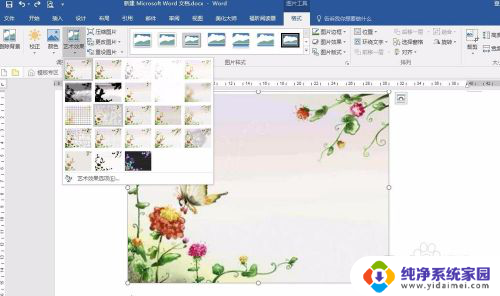
7.依次点击工具栏中的”图片工具“、”格式“、”颜色“可以设置图片的饱和度、色调等。
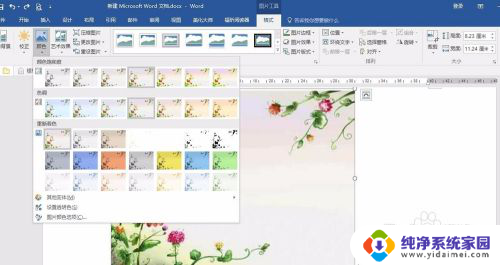
8.依次点击工具栏中的”图片工具“、”格式“、”校正“可以设置图片的锐化、柔化、亮度/对比度。这个功能相信很多用过PS的人都不会陌生。
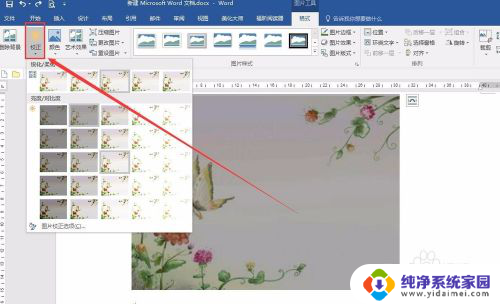
9.如果对修改过的图片比较满意,可以在图片上点击右键,选择”另存为图片“即可将图片保存到桌面上。
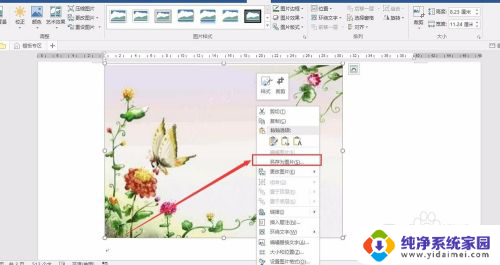
以上就是关于图片是否可以编辑的全部内容,如果有任何疑问,请按照小编提供的方法进行操作,希望对大家有所帮助。